Comment conquérir la fonctionnalité de recherche et de remplacement de Microsoft Office

La fonctionnalité Rechercher et remplacer dans Microsoft Office est un outil puissant. Il vous permet d’utiliser des caractères génériques et même de rechercher des mots qui se ressemblent. Voici un aperçu de la maîtrise de cet instrument utile.
Imaginez ceci: vous écrivez un article de 10 pages, et vous avez mal orthographié un nom. Il s’avère que c’est Berenstuneavec un A, pas Berenstedans. Avez-vous:
A) Lire tout le texte en échangeant chaque E erroné contre un A
B) Laissez-le et espérez que personne ne le remarquera,
ou
C) Utilisez la fonction Rechercher et remplacer de Microsoft Office pour transformer chaque Berenstein en Berenstain en même temps?
Sans doute l'un des plus grands avantages de la paroleLe logiciel de traitement et de feuille de calcul offre le pouvoir de localiser et d’éditer instantanément du texte et des données sans devoir passer au peigne fin des pages imprimées ou des grands livres. Les options de recherche et de remplacement d’Office peuvent être très spécifiques, vous permettant d’utiliser des caractères génériques et même de rechercher des mots qui se ressemblent. Mettez-vous à l'aise avec l'option C avec ces astuces pour conquérir la fonctionnalité Rechercher et remplacer de Microsoft Office.
Rechercher et remplacer les bases pour Word
Vous pouvez accéder à Rechercher et remplacer en ouvrant un fichier Word et en vous dirigeant vers le Accueil onglet sur le ruban. Ensuite, cliquez sur la flèche à côté du Trouver bouton et sélectionnez Recherche avancée.
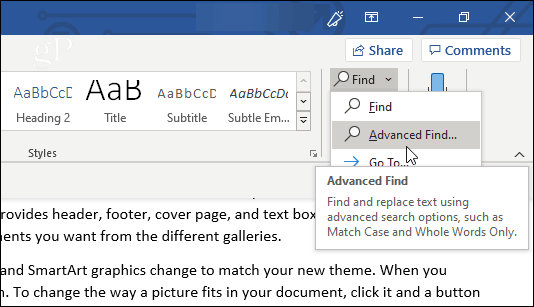
Alternativement, il suffit de cliquer Remplacer. Vous pouvez également utiliser le Ctrl + H raccourci clavier pour ouvrir directement la fenêtre Remplacer.
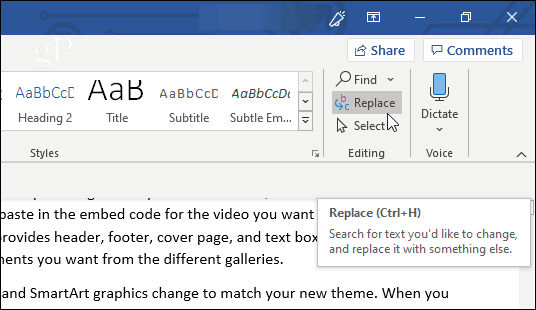
Les onglets Rechercher et Remplacer apparaissent dans la fenêtre qui apparaît (ainsi que l'onglet Atteindre, où vous pouvez spécifier un emplacement précis dans votre document auquel vous souhaitez accéder).
Si vous ne faites que regarder et que vous n'avez pas besoin du programme pour remplacer le texte, rien ne vous empêche de rester dans l'onglet Rechercher. Tapez le texte que vous recherchez dans le champ Trouver quoi champ, et Word va tirer toutes les instances quirencontre. À ce stade, étant donné que vous n’avez spécifié aucune option, votre recherche affichera tout texte correspondant, qu’il s’agisse de majuscule ou de minuscule, ou même d’une partie du mot.
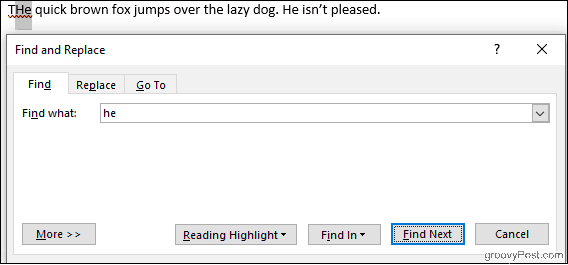
En cliquant sur le Lecture en surbrillance Le bouton mettra en surbrillance toutes les occurrences en jaune, ce qui vous permettra de voir en un coup d’œil tous les endroits où votre terme recherché apparaît dans votre document. Cliquez sur Trouver suivant pour faire défiler toutes vos correspondances.
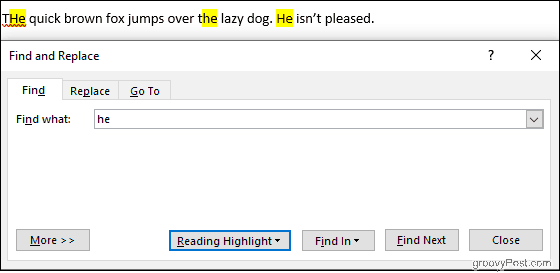
L’onglet Remplacer ajoute la possibilité de remplacer le texte que vous avez recherché par le nouveau texte que vous tapez dans la liste. Remplacer par champ. Vérifiez le texte que vous remplacez un par un avec le Remplacer bouton, ou faire tout le document à la fois avec Remplace tout.
Dans l'exemple ci-dessous, Word changera le chien «paresseux» en un chien «assoupi».
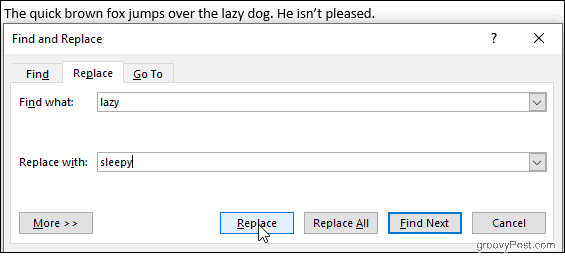
En cliquant Plus produira une tonne d’options pour personnaliser votre recherche, mais examinons d’abord les bases d’Excel.
Rechercher et remplacer les bases pour Excel
Dans une feuille de calcul Excel, cliquez sur Rechercher et sélectionner, puis choisissez soit Trouver ou Remplacer dans la liste déroulante qui apparaît. le Ctrl + H raccourci clavier fonctionne également ici.
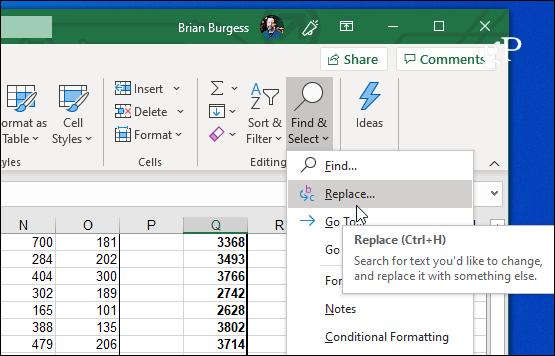
Rechercher et remplacer par Excel fonctionne de la même manière que Microsoft Word. Tapez ce que vous recherchez dans le Trouver quoi champ, cliquez Trouver suivant, et Excel mettra en évidence les cellules qui correspondent. En cliquant Trouver Tout générera une liste détaillée des cellules correspondantes directement dans la fenêtre Rechercher et remplacer.
Vous pouvez également effectuer des remplacements, mais gardez un œil attentif sur vos critères de recherche. Il est facile d’effectuer involontairement des modifications indésirables, en particulier lors de l’utilisation de Remplacer Tout. Dans l'image ci-dessous, Excel modifiera les deux occurrences du nombre 2 en un 3, nous laissant non seulement avec trois vaches, mais également treize poules.
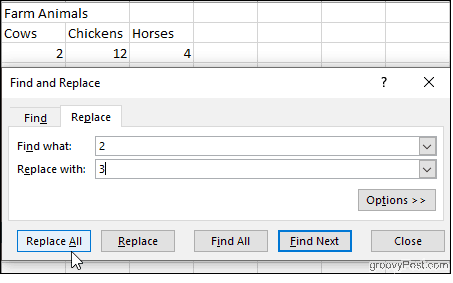
Disons que nous voulons laisser nos poules seules, mais résolvons tout de même notre dénombrement des vaches. Cliquez sur Les options, puis vérifiez la Correspondre au contenu entier de la cellule case à cocher.
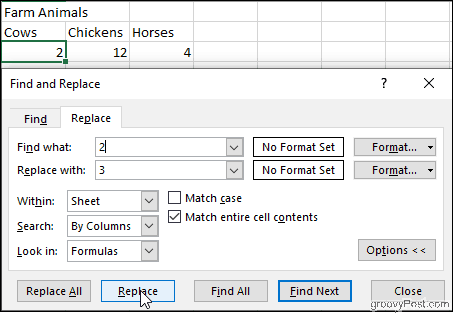
Maintenant, Excel recherchera les cellules ne contenant que le nombre 2; nous pourrons donc cliquer en toute sécurité. Remplacer sans affecter nos poulets. C’est un exemple ridicule, mais il illustre le type d’accident qui peut survenir, surtout si vous choisissez Remplacer Tout sans vérifier les résultats un par un.
Aussi dans les options: cochez la case Cas de correspondance case pour rendre votre recherche sensible à la casse, choisissezRecherchez dans des feuilles spécifiques de votre classeur et spécifiez si vous souhaitez faire défiler vos correspondances colonne par colonne ou ligne par ligne. Vous pouvez même rechercher et remplacer le formatage des cellules.
Options avancées de recherche et de remplacement dans Microsoft Word
Word nous offre une foule d'options pour manipuler Rechercher et remplacer. Cliquez sur Plus au bas de la fenêtre Rechercher et remplacer pour les voir.
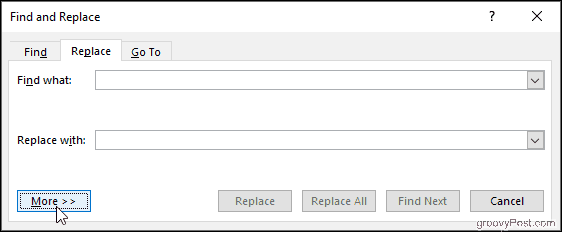
Les options vont du plus simple, comme Match Case, au plus complexe, comme utiliser des caractères génériques et remplacer le formatage.
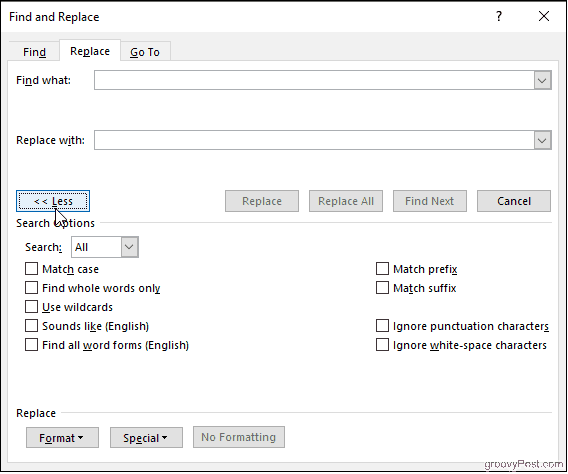
Trouver des mots entiers seulement
Avec cette option sélectionnée, Word traite votre terme de recherche comme un mot entier et ne le recherche pas parmi d’autres mots. Par exemple, la recherche de "il" ne donnera pas le mot "le".
Match préfixe et Match suffix
Celles-ci limitent votre recherche aux mots qui ont le même début ou la même fin. Si vous faites correspondre les préfixes et recherchez «amour», Word trouvera «amour» et «charmant», mais pas «aimé».
Utiliser des jokers
Vous permet d'utiliser des points d'interrogation, des astérisques, des crochets, etc. pour modifier votre recherche.
Cela ressemble à
Cela permet de trouver des mots qui ressemblent à ceux que vous avez recherchés. Utilisez-le pour trouver des homonymes ou des mots pour lesquels l'orthographe peut varier.
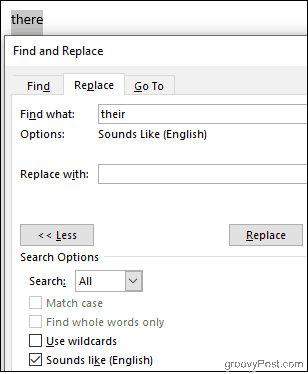
Trouver toutes les formes de mots
Trouvez le mot que vous avez recherché, ainsi que toutes les occurrences au pluriel ou à un temps différent. La recherche "be" avec cette option activée donnera aussi "are" et "is".
Ignorer les caractères de ponctuation et Ignorer les espaces
Cela indique à Word de ne pas prendre en compte les espaces, les points, les traits d'union, etc.
À emporter
Naviguer dans votre document et en réparer plusieursLes occurrences d’une erreur ne doivent pas nécessairement être un cauchemar. Même si vous ne savez pas exactement ce que vous recherchez, vous pouvez personnaliser votre recherche Rechercher et remplacer pour affiner votre recherche. Apprendre à utiliser tout le potentiel de Recherche et remplacement peut sembler décourageant, mais avec la pratique, vous manipulerez vos documents comme un professionnel.









![Microsoft Office 2010 RTM disponible via MSDN pour téléchargement [groovyDownload]](/images/download/microsoft-office-2010-rtm-available-via-msdn-for-download-groovydownload.png)
laissez un commentaire